汉王PDF OCR-汉王orc文字识别软件-汉王PDF OCR下载 v8.1.4.16官方版本
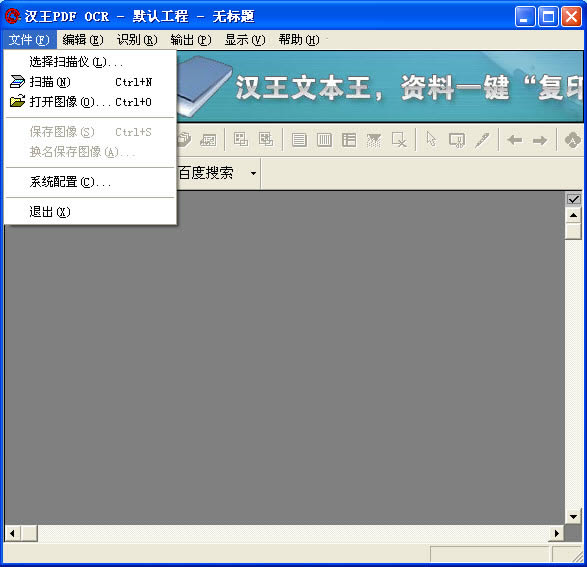
汉王PDF OCR是一款非常实用的orc文字识别软件,识别正确率高、速度快,轻松将PDF文件转换为可编辑文档,也可将PDF文件直接转换为TXT文本,支持批量处理。汉王PDF OCR软件还有着多种的输出格式和表格识别功能,支持识别简体、繁体和英文三种语言。
汉王PDF OCR功能
- 批量处理功能,避免了单页处理的麻烦;支持处理灰度、彩色、黑白三种色彩的BMP、TIF、JPG、PDF多种格式的图像文件;
- 可识别简体、繁体和英文三种语言;
- 具有简单易用的表格识别功能;
- 具有TXT、RTF、HTM和XLS多种输出格式,并有所见即所得的版面还原功能。
- 新增打开与识别PDF文件功能,支持文字型PDF的直接转换和图像型PDF的OCR识别,既可以采用OCR的方式将PDF文件转换为可编辑文档,也可以采用格式转换的方式直接转换文字型PDF文件为RTF文件或文本文件。本软件对个人用户免费,无需注册,无功能限制。
汉王PDF OCR快捷键
扫描文件:按下“Ctrl+N”调出扫描程序,扫描图像文件。
打开文件:按下“Ctrl+O”打开图像文件,追加图像文件。
保存图像:按下“Ctrl+S”键保存图像。
图像反白:按下“Ctrl+I”将图像反白。
自动倾斜校正:按下“Ctrl+D”进行自动倾斜校正。
手动倾斜校正:按下“Ctrl+M”进行手动倾斜校正。
版面分析:按下“F5”键,对选中的文件进行版面分析。
取消版面分析:按下“Ctrl+Del”键,取消当前页的版面分析。
汉王PDF OCR使用
1、首先我们打开在电脑上安装好的汉王PDF OCR软件,然后就可以进入到软件的主界面,如下图所示,我们可以先点击文件选项,然后会出现下拉框,我们选择点击“打开图像”选项,你可以可以直接使用打开头像的快捷键,快捷键Ctrl+O。
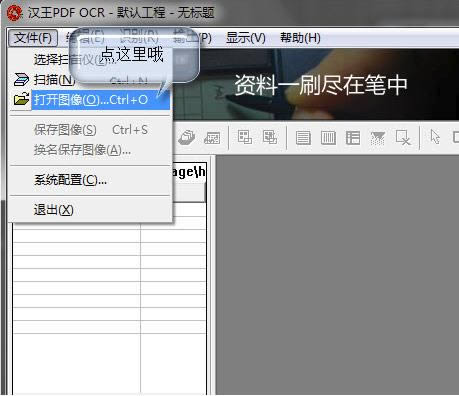
2、接下来我们就会进入到打开头像文件界面,如下图所示,我们需要找到你在电脑上的PDF文件,找到后我们点击PDF文件选中它,接下来点解界面下方的“PDF转换为TXT文件”选项,然后进入下一步。这里需要注意的是不要点击界面中的“打开”选项。
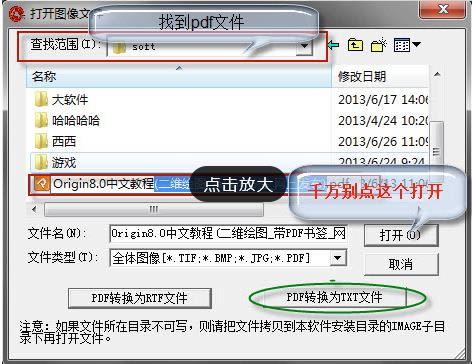
3、然后我们就进入到PDF转换为TXT界面,如下图所示,我们在界面上选择转换的页面,你可以选择转换的范围,从第几页开始到第几页结束,选择完成后我们在界面的下方还需要选择保存目录,点击浏览选择合适的位置后再点击确定。
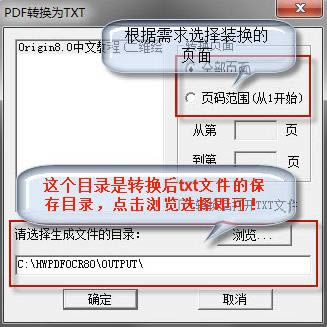
4、等待转换完成后,我们就可以在设置的保存位置找到转换完成后的TXT文件了。转换的时间是根据你转换的数量来决定的,数量少,转换快,数量多,转换的就比较慢。
……
汉王PDF OCR-汉王orc文字识别软件-汉王PDF OCR下载 v8.1.4.16官方版本 >>本地高速下载
>>本地下载